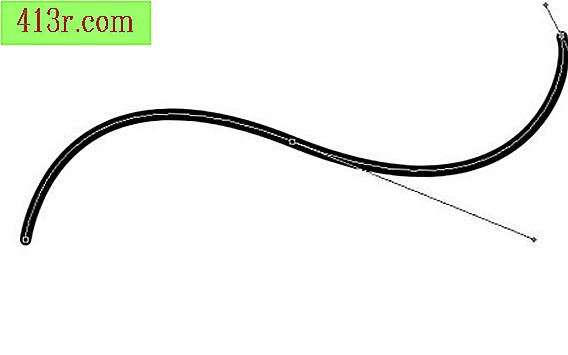Illustrator'da alt gölge oluşturma.

1. Adım
Araç çubuğundan "Seçim" aracını (siyah ok) seçin.
2. Adım
Seçim aracını kullanarak, alt gölge eklemek istediğiniz öğeye sahip olan kutuyu seçin.
3. adım
Vurgulanan kutunuzla, "Efekt"> "Stilize Et>" Paralel Gölgeyi seçin.
4. Adım
Opaklığı değiştir. Sayı ne kadar yüksek olursa, gölge o kadar opak olur. Sayı ne kadar düşük olursa, o kadar şeffaf olacaktır.
Adım 5
X ve Y'nin yer değiştirmesini ayarlar. Bu, nesnenizin gölgesinin X ve Y eksenlerinde ne kadar olduğunu gösterir.
6. Adım
Odağı ayarla Bu, tam paralel gölgenizin boyutunu belirleyecektir.
7. adım
Gölgenizi önizlemek için "Önizleme" kutusunu işaretleyin.
8. adım
Rahat oluncaya kadar ayarları yapmaya devam edin.
9. adım
Memnun kaldığınızda, "Kabul et" seçeneğini seçin.